PDF转CAD怎么转换?无需安装任何插件! 点击:264 | 回复:0
发表于:2022-03-04 16:47:26
楼主
CAD设计过程中,经常会需要与其他人一起沟通设计方案,如果直接给对方发送DWG图纸文件的话,可能会出现字体丢失、外部参照丢失等意外情况,因此设计师通常会将DWG图纸另存为PDF格式后再发送出去。那么,PDF转CAD怎么转换呢?其实很简单,下面小编将给大家分享如何在不安装插件的情况下,一键将PDF转CAD!
1. 浩辰CAD平台版 - PDF转CAD
启动浩辰CAD软件后,会默认新建一张图纸,点击软件左上角的浩辰CADlogo图标,在其下拉框中选择【输入】,点击【PDF】。
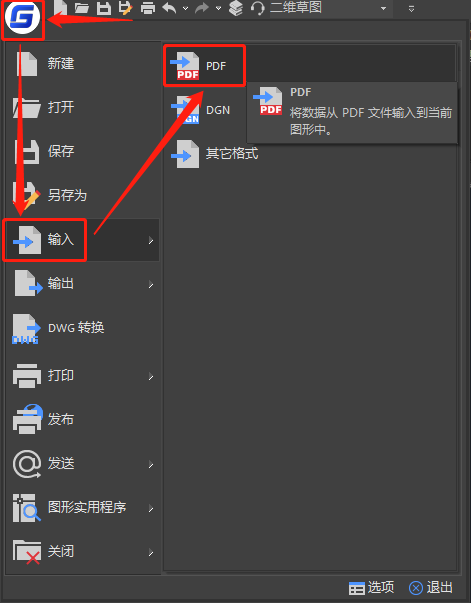
执行命令后,会跳出【选择PDF文件】对话框,在其中找到并选中需要转换的PDF文件,点击【打开】。
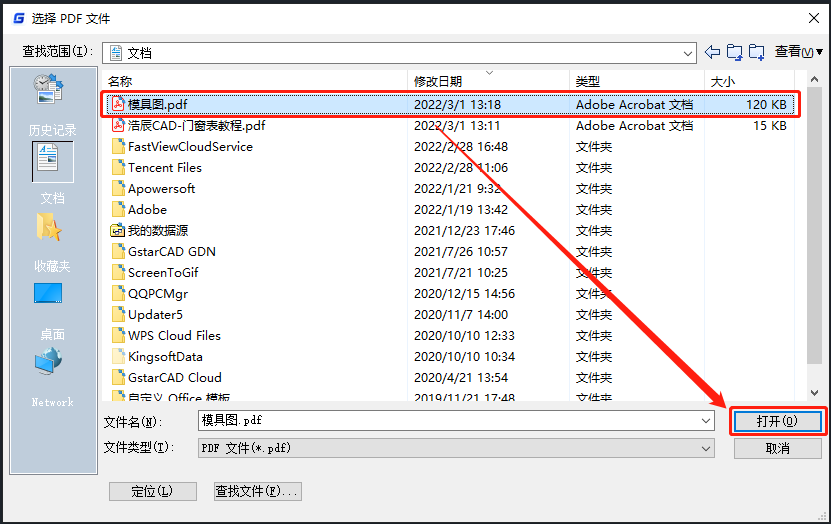
此时会跳出【输入PDF】对话框,设置相关输入参数,如:输入位置、输入数据、输入选项等。
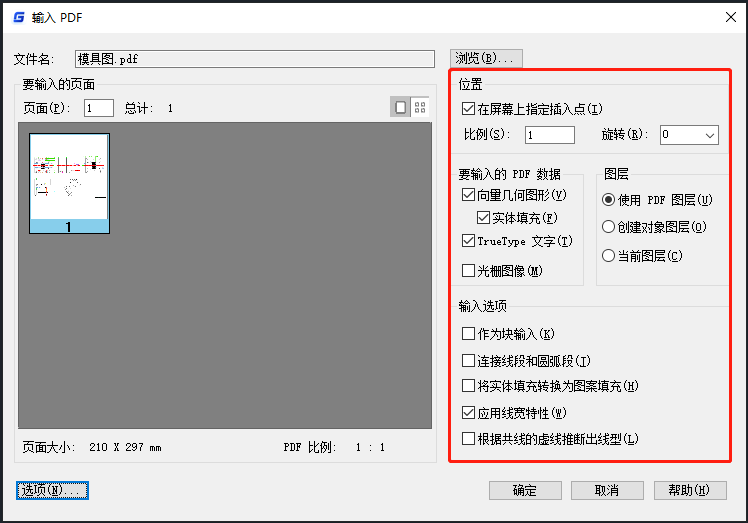
设置完成后点击【确定】,根据命令行提示在图纸中指定插入点即可。
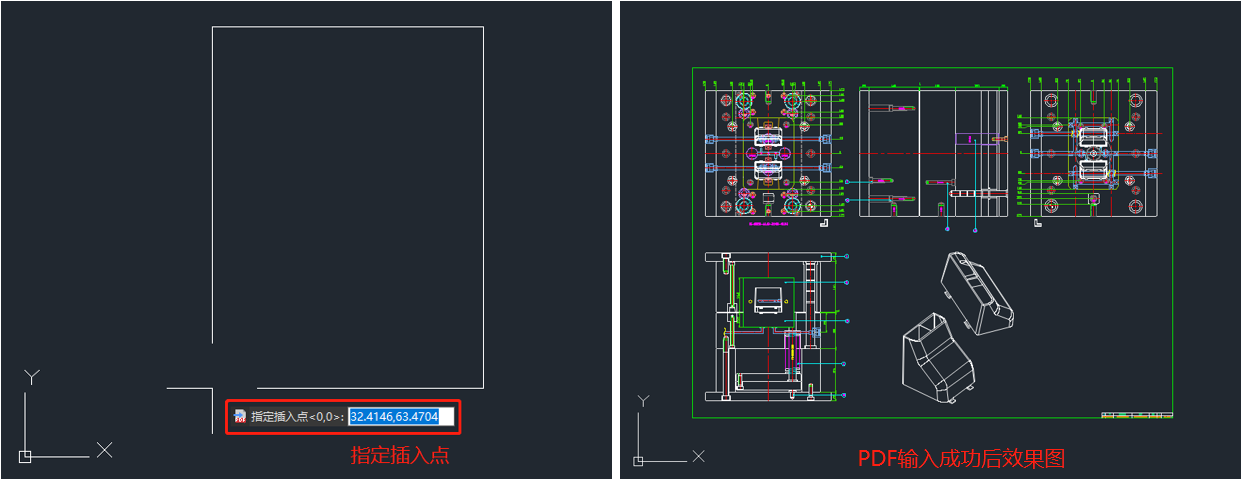
2. 浩辰CAD看图王电脑版 - PDF转CAD
打开浩辰CAD看图王电脑版后,在工具区点击【文件】选项卡—【文件】组—【PDF转CAD】。
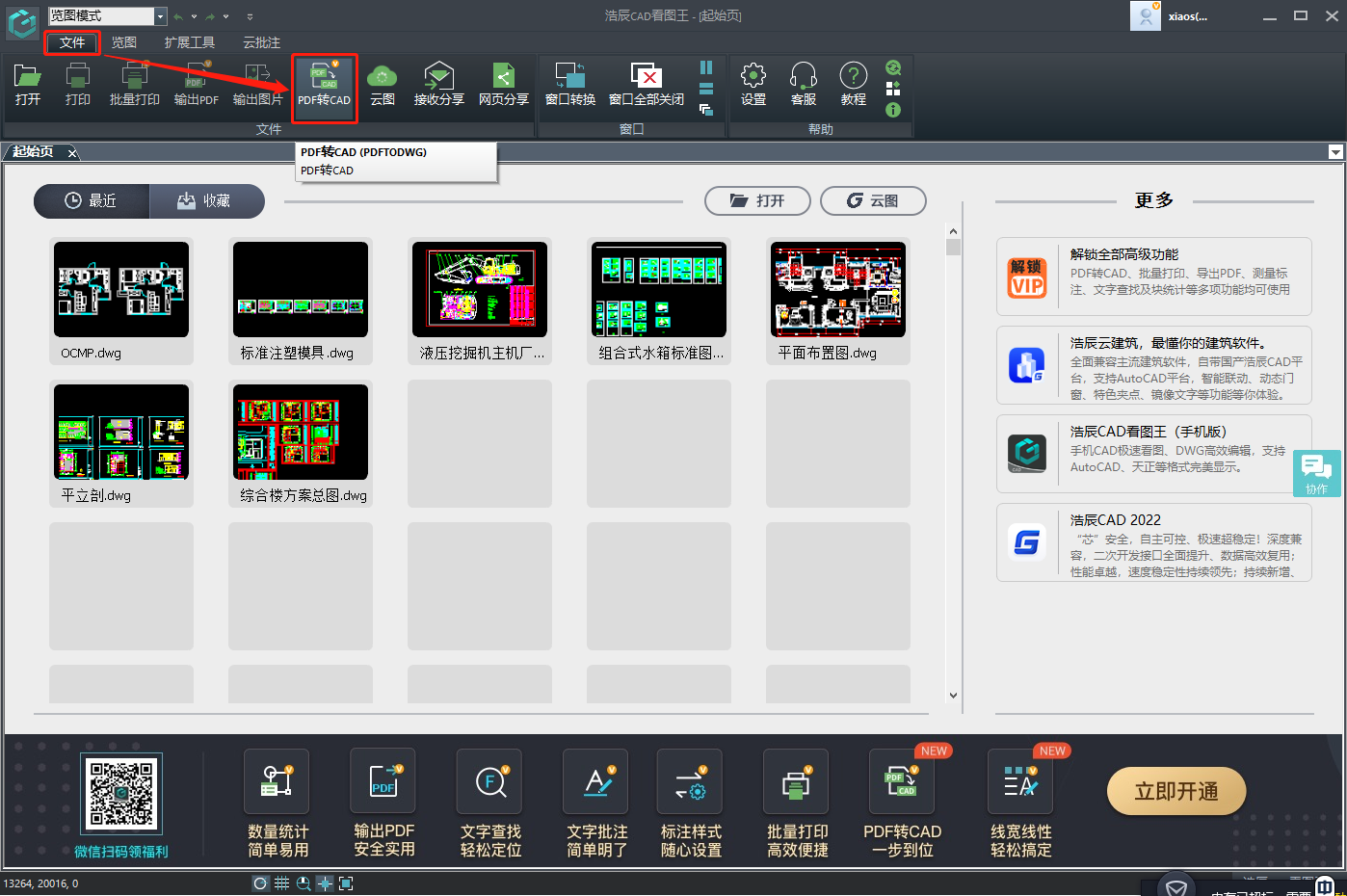
此时软件会跳出【PDF转dwg】对话框,点击【添加文件】按钮。
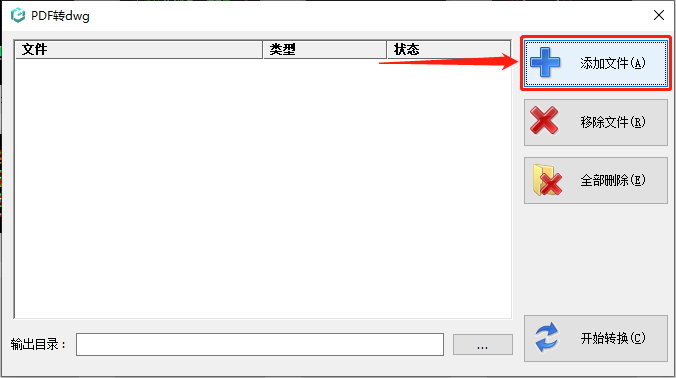
在调出的【添加文件】对话框中,找到并选中需要转换的PDF文件,点击【打开】。
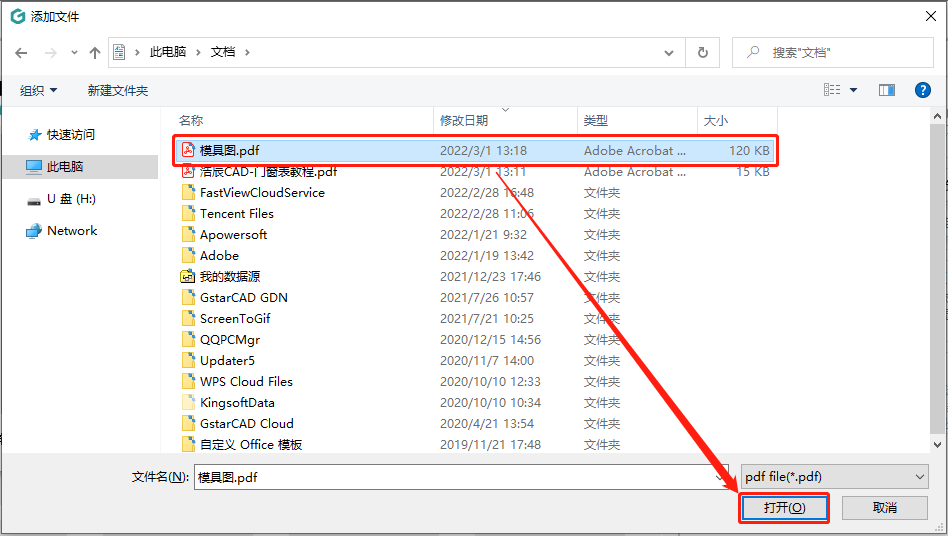
软件会跳转回【PDF转dwg】对话框,其中刚才选择的PDF文件便会显示在列表中,点击【输出目录】后的【…】按钮,在跳出的【浏览文件夹】对话框中,选择合适的文件输出位置后点击【确定】 。
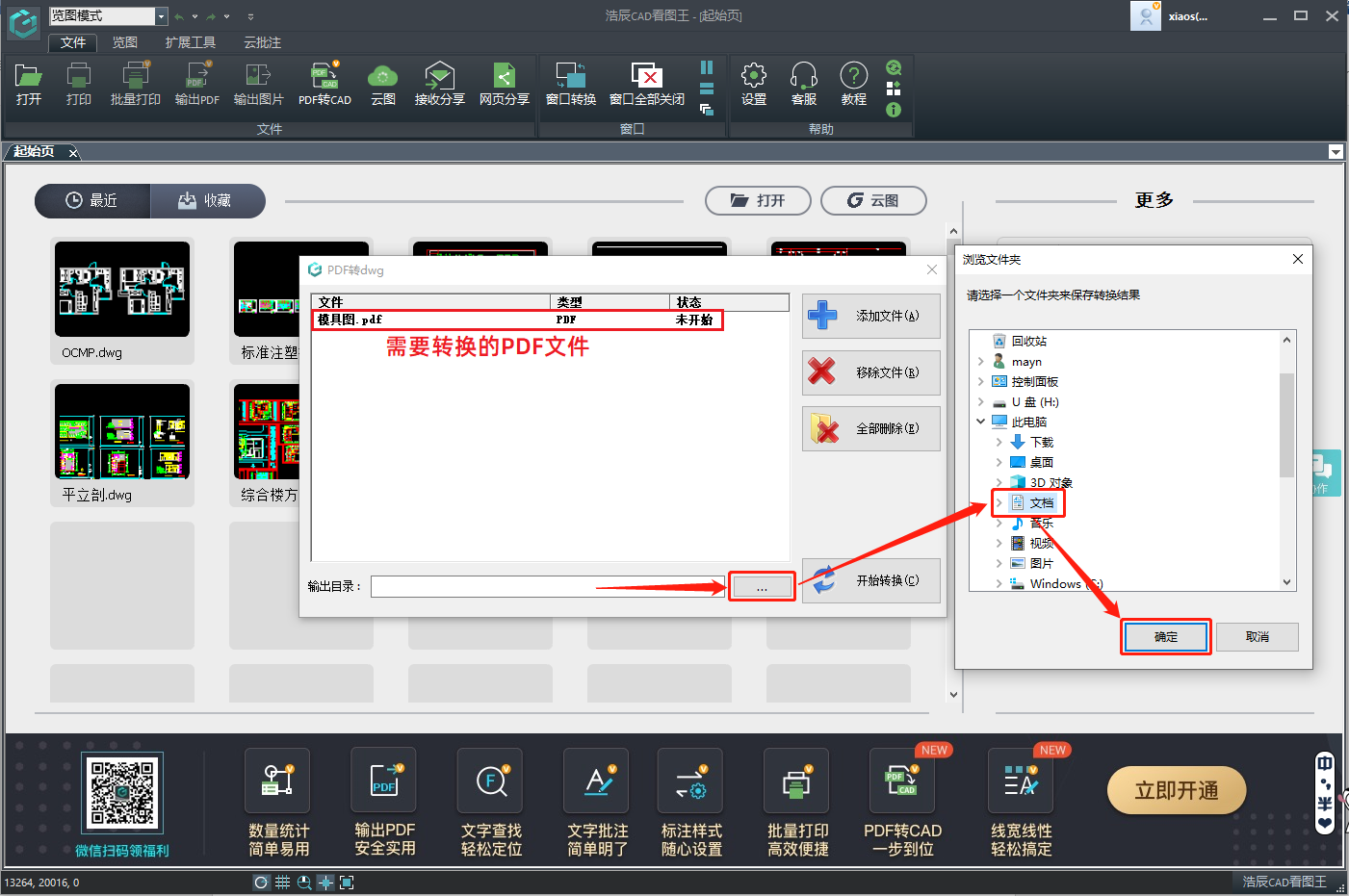
点击【开始转换】按钮,转换结束后会跳出【PDF转换DWG】提示框,提示转换结果,点击【确定】即可。

本文小编给大家分享了浩辰CAD软件以及浩辰CAD看图王电脑版中PDF转CAD的详细转换步骤,无需安装任何插件!你学会了吗?
楼主最近还看过
热门招聘
相关主题
- 西门子PLC的模块6ES7123-1GB...
 [401]
[401] - 云平台解决方案
 [242]
[242] - 温度控制器的分类
 [277]
[277] - RHUB通信突破高清视频会议行...
 [979]
[979] - 钱包农场APP
 [235]
[235] - http://www.gongkong.com/so...
 [404]
[404] - 超高频手持机
 [395]
[395] - 谁熟悉风尖科技的楼宇对讲系...
 [474]
[474] - 精准室内定位基站
 [689]
[689] - unity 导入变频器GSD 文件
 [407]
[407]

官方公众号

智造工程师
-

 客服
客服

-

 小程序
小程序

-

 公众号
公众号

















 工控网智造工程师好文精选
工控网智造工程师好文精选
